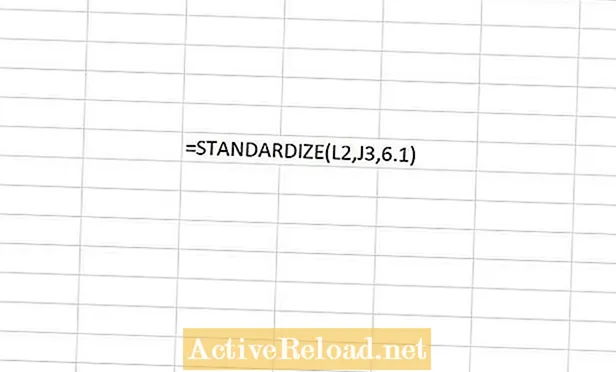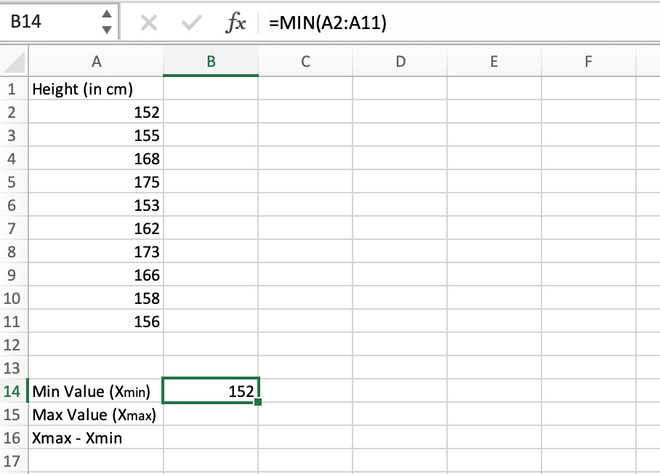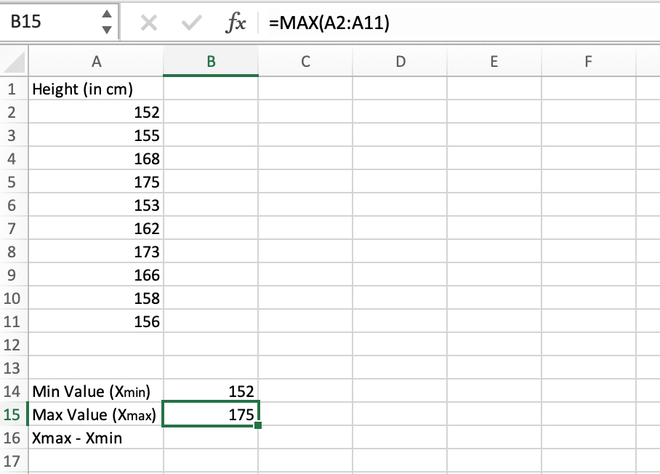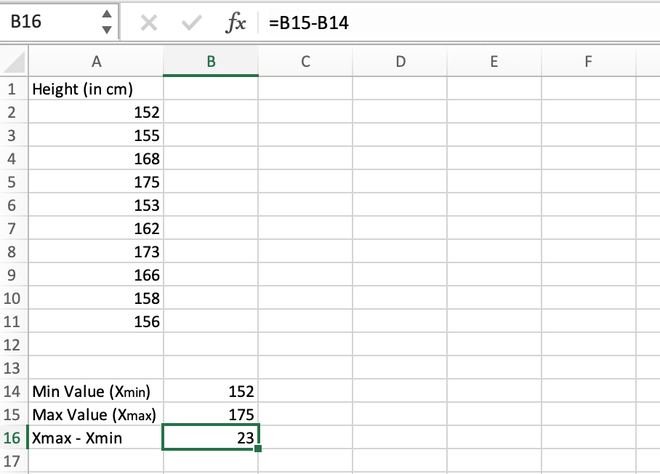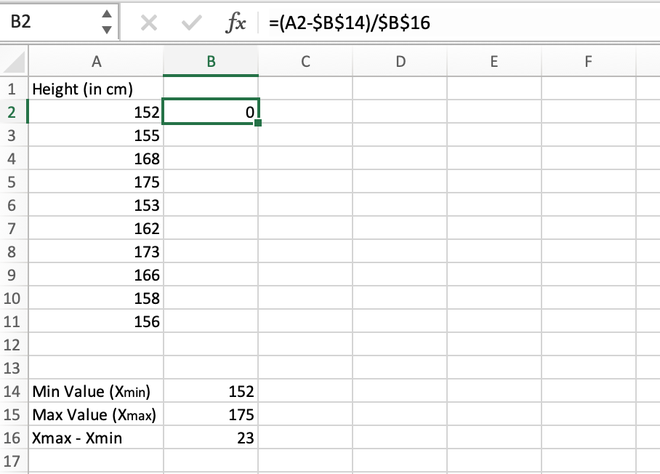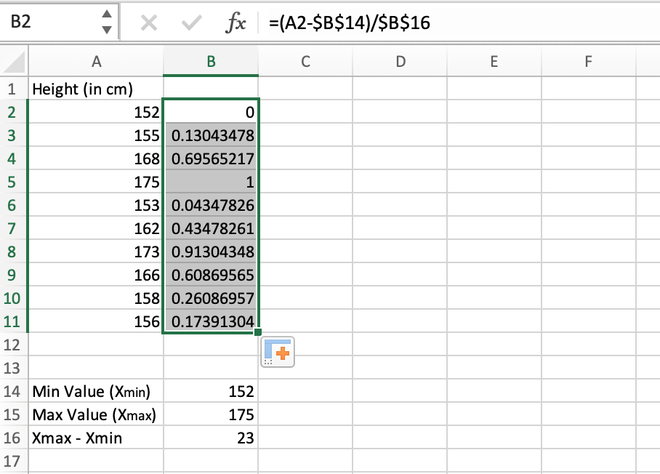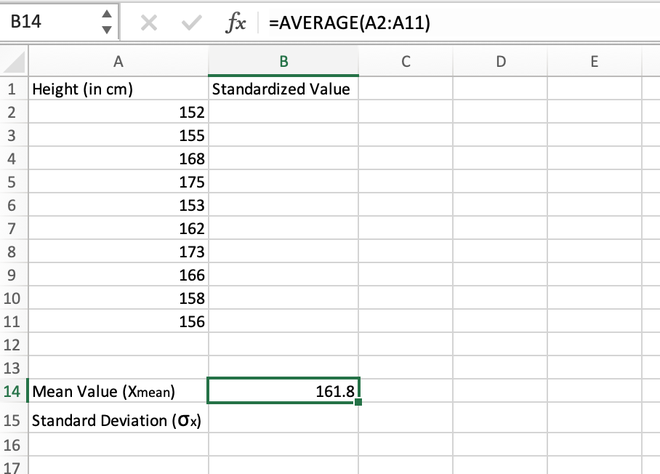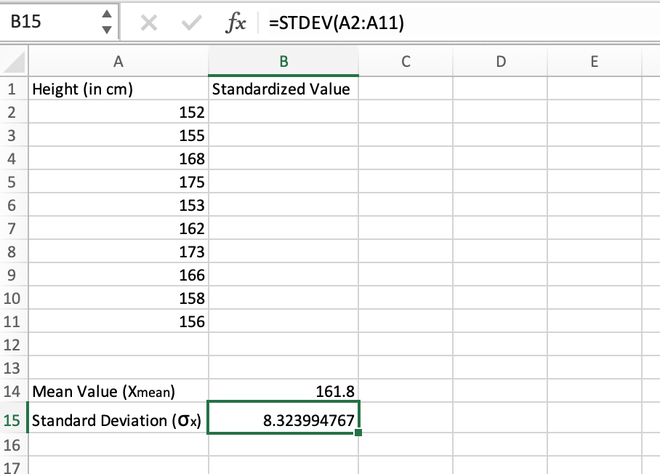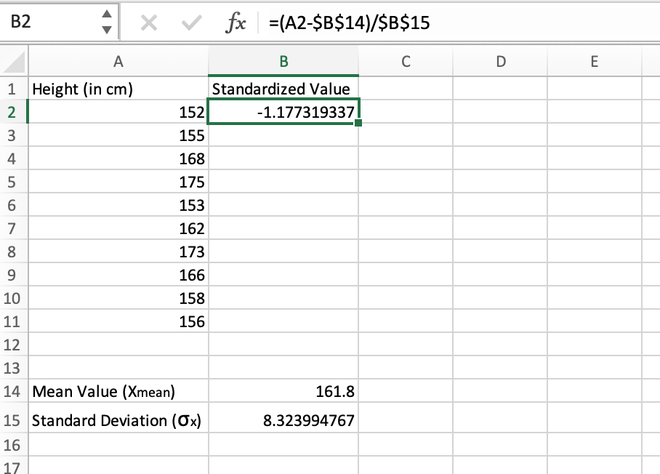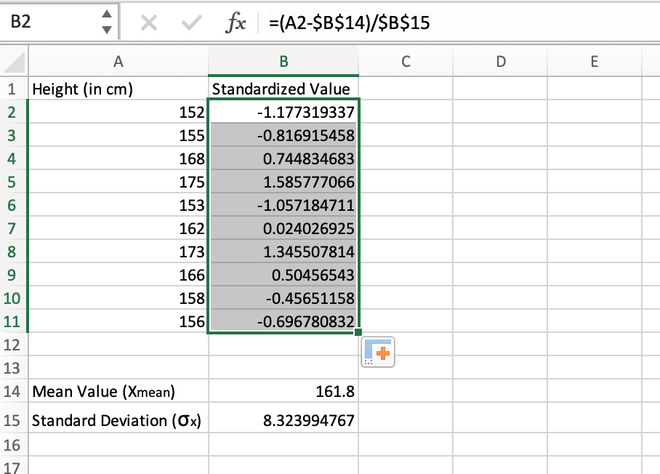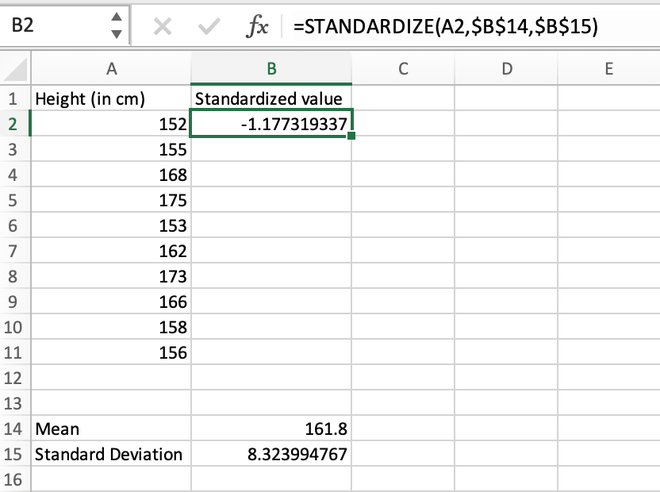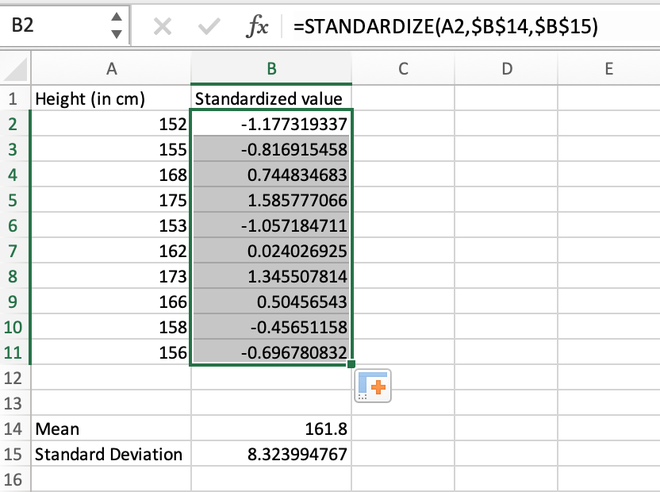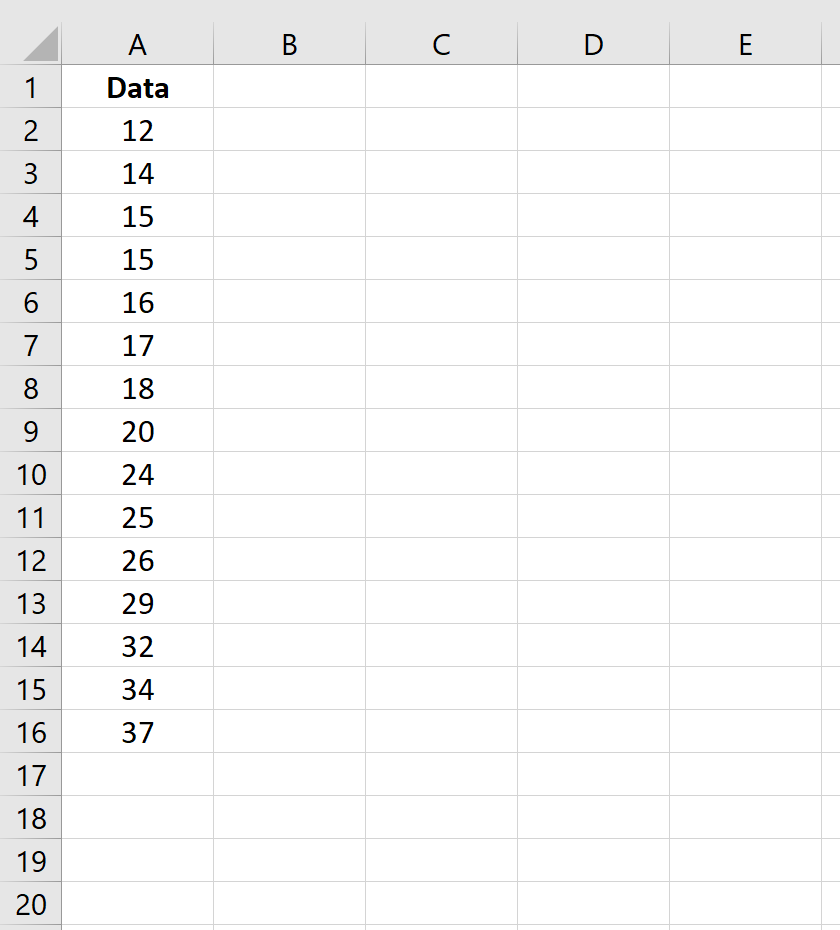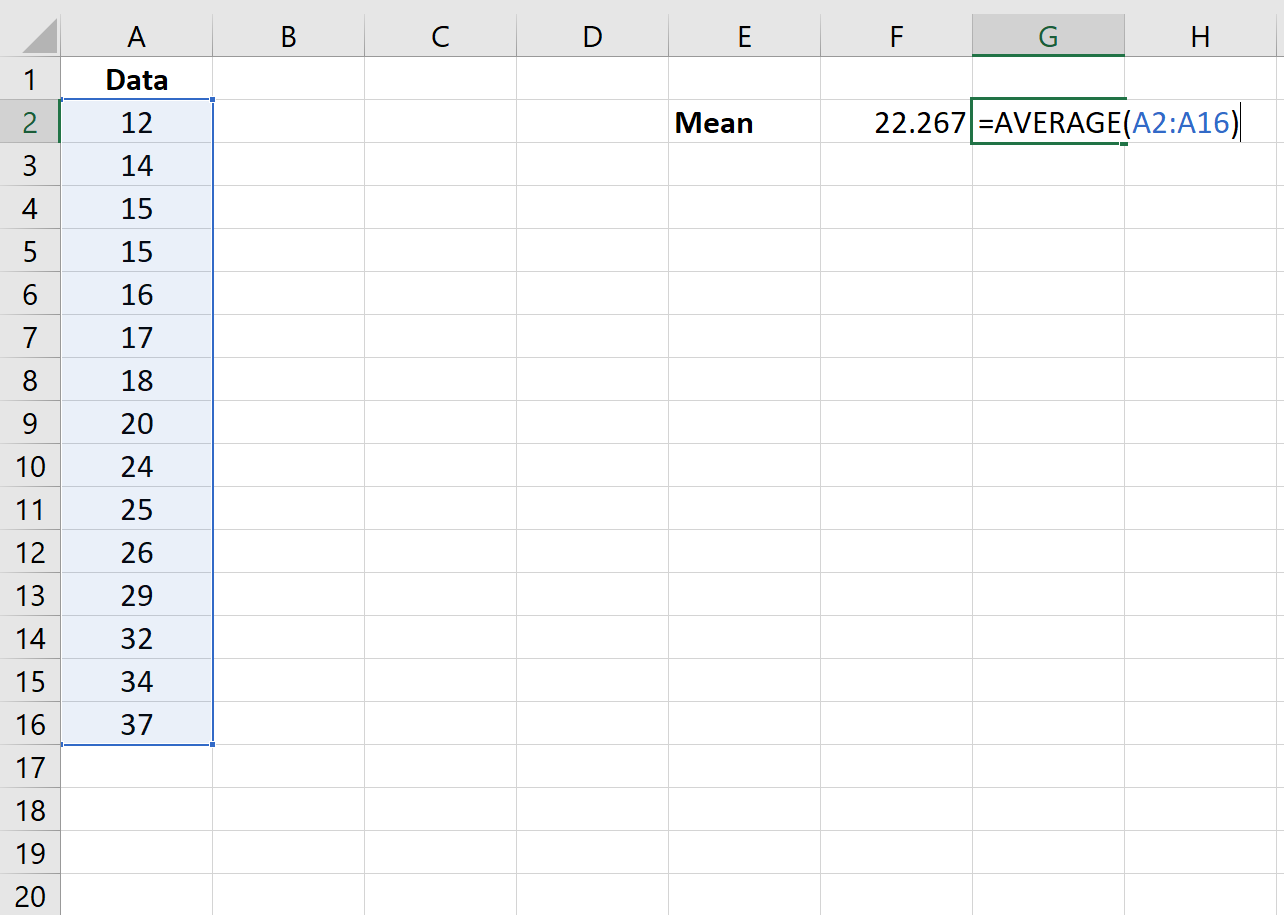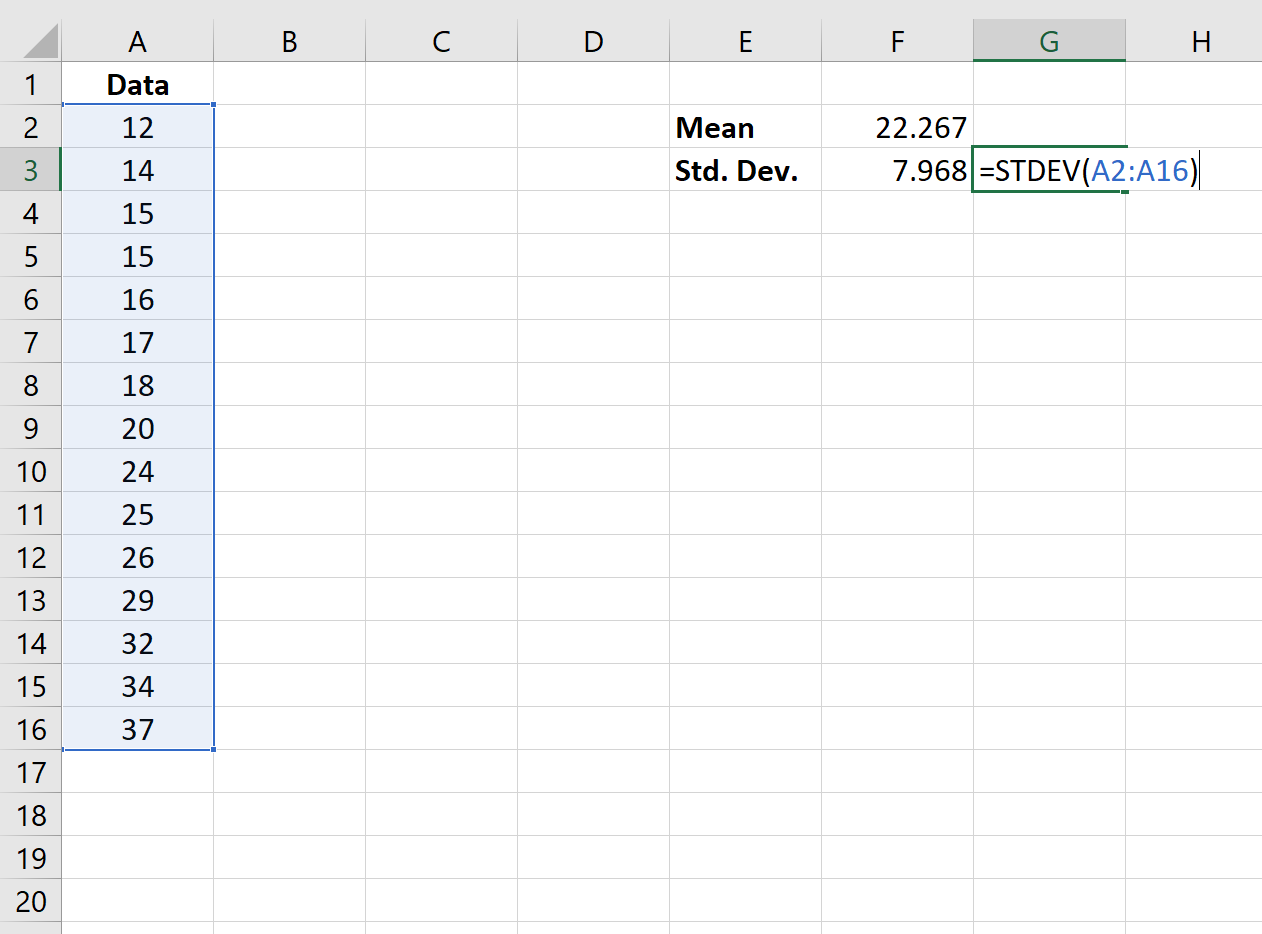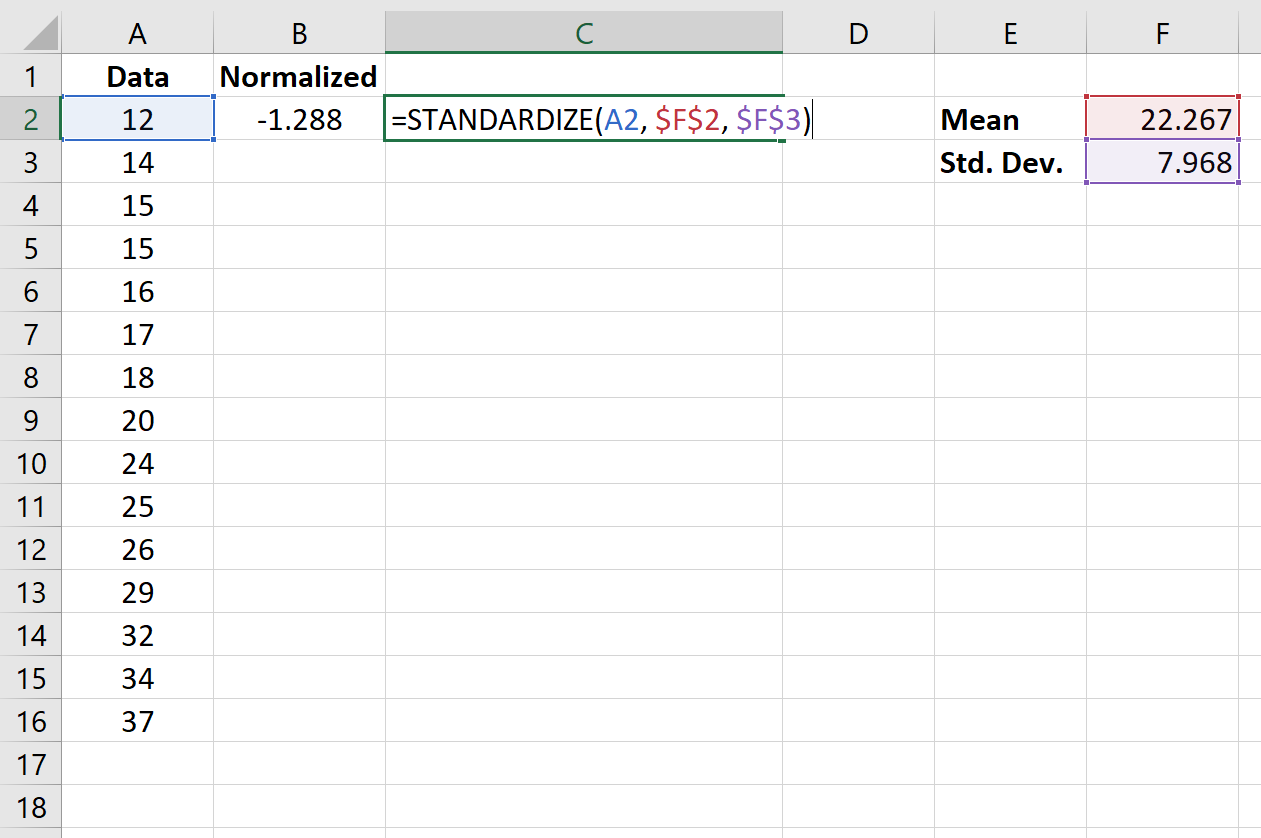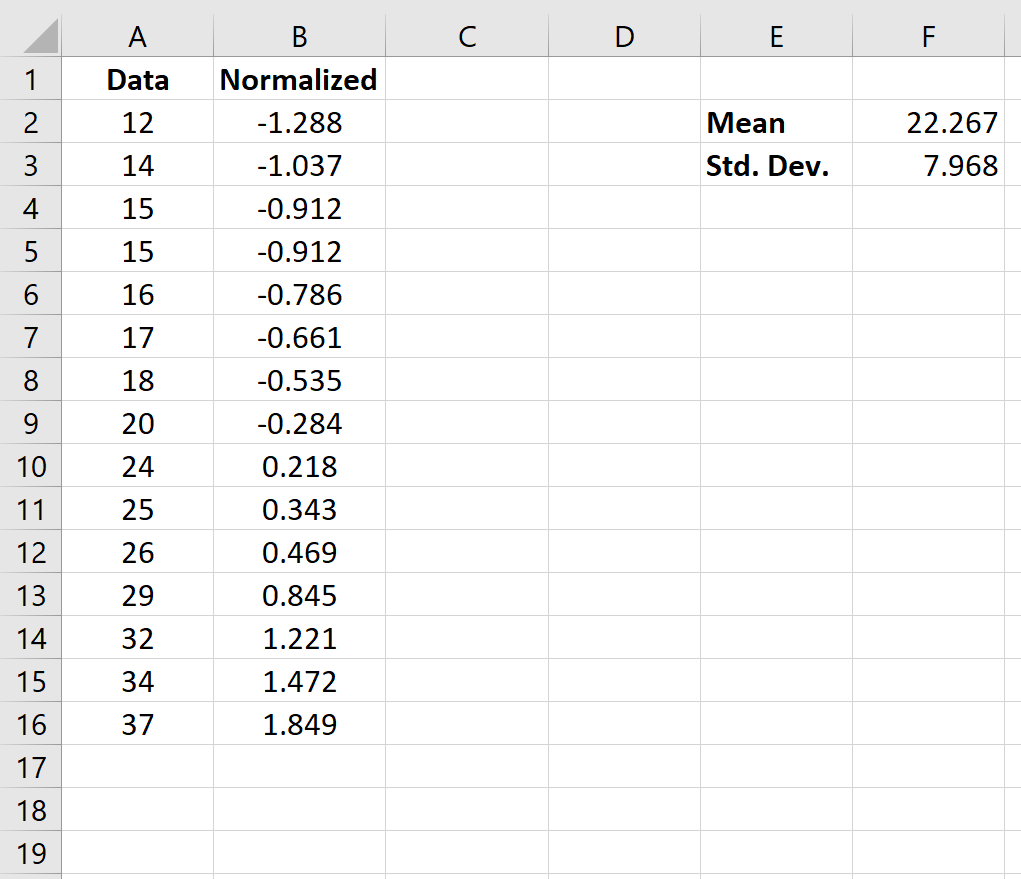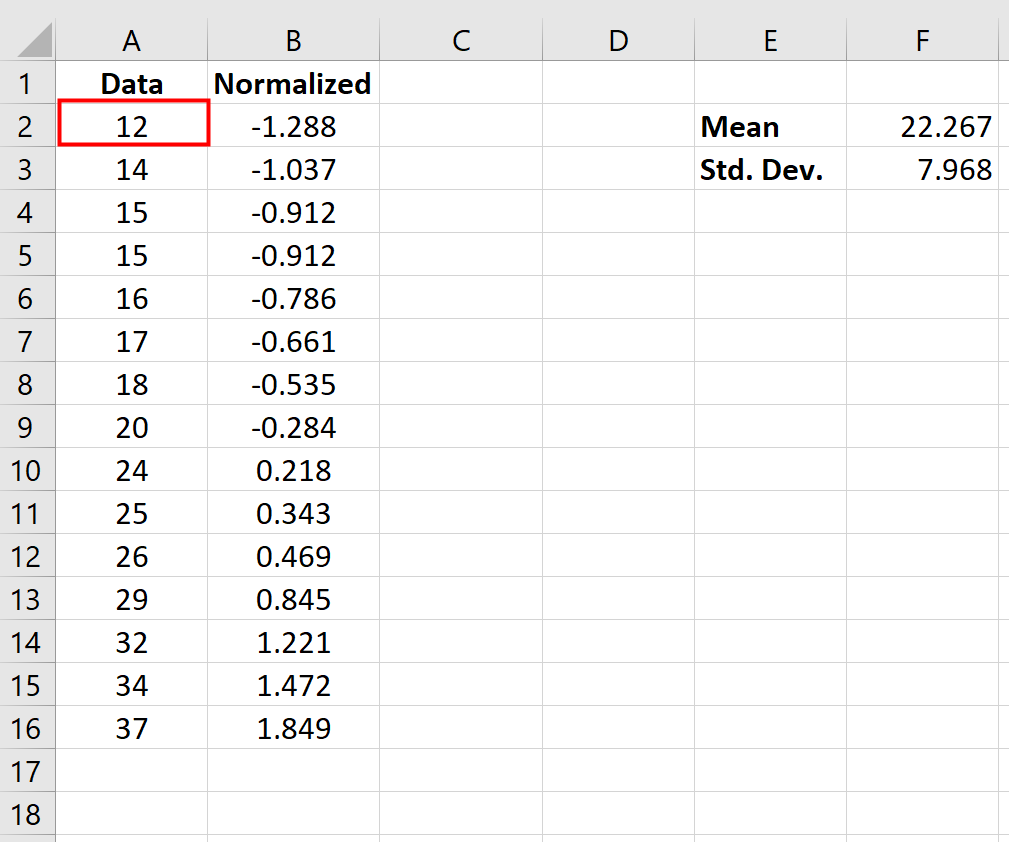Содержание
- Функция СТАНДАРТИЗАЦИЯ
- Какова стандартизированная ценность распределения?
- Назначение функции STANDARDIZE
- Уравнение Z-Score
- Синтаксис функции STANDARDIZE
- Вставка функции STANDARDIZE
- Шаги по добавлению функции стандартизации
- Функциональные аргументы
- Примеры синтаксиса функции STANDARDIZE
- Рекомендации
- Статьи по Теме
- Библия Excel 2019
Джошуа — аспирант USF. Он интересуется бизнес-технологиями, аналитикой, финансами и бережливым производством шести сигм.
Функция СТАНДАРТИЗАЦИЯ
Здесь мы рассмотрим все, что вам нужно знать, чтобы лучше понять функцию СТАНДАРТИЗАЦИЯ, начиная с понимания, что такое стандартизованное значение и как мы можем его использовать.
Какова стандартизированная ценность распределения?
Когда кто-то стандартизирует (нормализует) значение из распределения, цель состоит в том, чтобы скорректировать значение распределения вероятностей для согласования. Когда результаты тестов стандартизированы, цель состоит в том, чтобы выровнять распределение оценок учащихся в классе с нормальным распределением.
Стандартизированные оценки полезны, потому что они позволяют определить вероятность получения оценки и возможность сравнить две оценки из разных нормальных распределений.
Назначение функции STANDARDIZE
Функция стандартизации используется для возврата нормализованного значения из распределения, как указано ранее. Возвращаемое нормализованное значение также называется Z-оценкой. Z-оценка — это, по сути, количество стандартных отклонений от среднего значения для точки данных.
Формула на иллюстрации ниже показывает, как функция СТАНДАРТИЗАЦИЯ вычисляет z-оценку. Среднее значение вычитается из числа, подлежащего стандартизации. Затем это значение делится на стандартное отклонение набора данных.
Уравнение Z-Score

Синтаксис функции STANDARDIZE
Функцию СТАНДАРТИЗАЦИЯ необходимо вводить как формулу в Excel. Чтобы вручную добавить эту формулу в ячейку, необходимо выполнить следующие действия:
1. Необходимо щелкнуть ячейку
2. «= СТАНДАРТИЗИРОВАТЬ (» необходимо ввести в ячейку.
3. Необходимо добавить значение x, за которым следует запятая.
4. Среднее значение добавляется с запятой.
5. Стандартное стандартное отклонение добавляется с запятой.
6. Наконец, в конце используется закрывающая скобка, и можно вводить функцию.
Синтаксис показан ниже, а затем подробно описаны все аргументы, составляющие функцию СТАНДАРТИЗАЦИЯ.
= СТАНДАРТИЗАЦИЯ (x; среднее; стандартное_откл.)
X — это требуется, а также значение, которое необходимо нормализовать.
Среднее — требуется среднее значение, которое лучше описывать как среднее арифметическое для набора данных.
Standard_dev — обязательно. Стандартное отклонение набора данных.
Вставка функции STANDARDIZE
Функцию СТАНДАРТИЗАЦИЯ также можно вставить в электронную таблицу Excel. Этот метод предназначен для тех, кто не знаком с синтаксисом функции. Первые шаги к вставке начинаются ниже.
Чтобы использовать этот метод, выбирается ячейка, в которой должен отображаться стандартизованный результат.Затем выбирается вкладка с формулами и необходимо выбрать кнопку «Дополнительные функции» на ленте Excel. Затем выбирается статистическая выборка из списка, за которой следует выбор СТАНДАРТИЗАЦИЯ в раскрывающемся меню.
Шаги по добавлению функции стандартизации
После появления окна аргументов функций в эти поля можно добавить значения или ссылки для каждого аргумента.
Стрелки сбоку от поля можно использовать для выбора ссылки на ячейку. После выбора ссылки или ввода значений можно нажать кнопку ОК.
Функциональные аргументы

Примеры синтаксиса функции STANDARDIZE
Ниже приведены несколько примеров с пояснениями типов синтаксиса, которые можно использовать в двух примерах.
= СТАНДАРТИЗИРОВАТЬ (A2; A3; A4)
Используется со ссылками на ячейки — Здесь можно найти стандартизированную форму со ссылками на ячейки. Каждая ссылка представляет данные, рассчитанные из того же распределения, где A2 представляет x или стандартизируемое значение, A3 представляет среднее значение, а A4 представляет собой стандартное отклонение.
= СТАНДАРТИЗИРОВАТЬ (15,14,2,1,7)
Используется с числами — Здесь можно найти стандартизированную форму непосредственно с числами, добавленными к формуле стандартизации. Первое число 15 — это x, 14,2 — это среднее значение, а 1,7 — это стандартное отклонение.
Рекомендации
Microsoft. (нет данных). СТАНДАРТИЗИРОВАТЬ функцию. Получено 5 января 2020 г. с https://support.office.com/en-us/article/standardize-function-81d66554-2d54-40ec-ba83-6437108ee775.
Википедия. (2019, 5 декабря). Нормализация (статистика). Получено 24 января 2020 г. с https://en.wikipedia.org/wiki/Normalization_(statistics).
Статьи по Теме
Как использовать функцию COUNT в Excel
Как использовать функцию СРЕДНЕЕ в Excel
Как использовать функцию ABS в Excel
Как удалить ошибки в Excel с помощью функции ЕСЛИОШИБКА
Как использовать функцию ВПР в Excel
Преобразование единиц измерения: использование функции CONVERT
Чтобы узнать больше об использовании функций в Excel, я рекомендую следующую книгу. Я использую Библию Excel в течение многих лет, чтобы лучше понять все аспекты этого продукта Microsoft.
Библия Excel 2019
The term normalization in itself is a buzzword that is popular amongst people who come from different fields such as Machine Learning, Data Science, Statistics, etc. Normalization is a general term that means to scale down values inside a certain range. The origin of the word normalization being a buzzword comes from the fact that it is often misunderstood by people and is interchangeably used with another statistical term standardization. In this article, we are going to demystify both of these terms and later we will read how we can implement these techniques on a sample dataset in Excel.
Normalization (Or Min-Max scaling) data in excel
It is the process of scaling data in such a way that all data points lie in a range of 0 to 1. Thus, this technique, makes it possible to bring all data points to a common scale. The mathematical formula for normalization is given as:
, where X is the data point, Xmax and Xmin are the maximum and minimum value in the group of records respectively. The process of normalization is generally used when the distribution of data does not follow the Gaussian distribution.
Let’s have a look at one example to see how can we perform normalization on a sample dataset. Suppose, we have a record of the height of 10 students inside a class as shown below:
| Height (in cm) |
| 152 |
| 155 |
| 168 |
| 175 |
| 153 |
| 162 |
| 173 |
| 166 |
| 158 |
| 156 |
Step 1: Calculate the minimum value in the distribution. It can be calculated using the MIN() function. The minimum value comes out to be 152 which is stored in the B14 cell.
Calculating the minimum value using the MIN() function
Step 2: Calculate the maximum value in the distribution. It can be calculated using the MAX() function. The maximum value comes out to be 175 which is stored in the B15 cell.
Calculating the maximum value using the MAX() function
Step 3: Find the difference between the maximum and minimum values. Their difference comes out to be 175 – 152 = 23 which is stored in the B16 cell.
Calculating the difference (Max-Min)
Step 4: For the first data stored in the A2 cell, we will calculate the normalized value as shown in the below video.
Calculating the normalized value for the first element
Step 5: We can manually calculate all values one by one for each data record or we can directly get values for all the other cells using the auto-fill feature of Excel. For this, go to the right corner of the B2 cell until a (+) symbol appears, and then drag the cursor to the bottom to auto-populate values inside all the cells.
Calculating the normalized value for the entire range
Note: While calculating the first normalized value in the B2 cell, it should be made sure that the reference address for the B14 and B16 cells should be locked using Fn + F4 button otherwise an error will be thrown.
If we have a close look at the results, we can notice all the values lies in the range 0 to 1.
Standardization (Or Z-score normalization)
Standardization is a process in which we want to scale our data in such a way that the distribution of our data has its mean as 0 and standard deviation as 1. The mathematical formula for standardization is given as:
, where where X is the data point, Xmean is the mean of the distribution and σx is the standard deviation of the distribution.
The process of standardization is generally used when we know the distribution of data follows the gaussian distribution.
Method 1: Calculating z-score normalization manually
Step 1: Calculate the mean/average of the distribution. It can be done using the AVERAGE() function. The mean value comes out to be 161.8 and is stored in the B14 cell.
Calculating the mean value using the AVERAGE() function
Step 2: Calculate the standard deviation of the distribution which can be done using the STDEV() function. The standard deviation comes out to be 8.323994767 which is stored in the B15 cell.
Calculating the standard deviation using the STDEV() function
Step 3: For the first data stored in the A2 cell, we will calculate the standardized value as shown in the image given below.
Calculating the standardized value for the first element
Step 4: After manually calculating the first value, we can simply use the auto-fill feature of Excel to populate the standardized values for all other records.
Calculating the standardized value for the entire range using auto-fill
Note: While calculating the first standardized value in the B2 cell, it should be made sure that the reference address for the B14 and B15 cells should be locked using Fn+F4 button otherwise an error will be thrown.
Method 2: Calculating Z-score normalization using the STANDARDIZE() function
We can even use the built-in STANDARDIZE() function to find the standardized value of an element. The syntax for STANDARDIZE() function is given as:
=STANDARDIZE(x,mean,std_dev)
Where x is the specific element/range of cells, mean is the average/arithmetic mean of all the elements in the record, and std_dev is the standard deviation of all the elements in the record
Step 1: Calculate the mean/average of the distribution. It can be done using the AVERAGE() function. The mean value comes out to be 161.8 and is stored in the B14 cell.
Calculating the mean value using the AVERAGE() function
Step 2: Calculate the standard deviation of the distribution which can be done using the STDEV() function. The standard deviation comes out to be 8.323994767 which is stored in the B15 cell.
Calculating the standard deviation using the STDEV() function
Step 3: For the first data stored in the A2 cell, we will calculate the standardized value as shown in the below image.
Calculating the standardized value for the first element using the STANDARDIZE() function
Step 4: After manually calculating the first value, we can simply use the auto-fill feature of Excel to populate the standardized values for all other records.
Calculating the standardized value for the entire range using auto-fill
17 авг. 2022 г.
читать 2 мин
«Нормализация» набора значений данных означает масштабирование значений таким образом, чтобы среднее значение всех значений равнялось 0, а стандартное отклонение равнялось 1.
В этом руководстве объясняется, как нормализовать данные в Excel.
Пример: как нормализовать данные в Excel
Предположим, у нас есть следующий набор данных в Excel:
Выполните следующие шаги, чтобы нормализовать этот набор значений данных.
Шаг 1: Найдите среднее значение.
Во-первых, мы будем использовать функцию =AVERAGE(диапазон значений) , чтобы найти среднее значение набора данных.
Шаг 2: Найдите стандартное отклонение.
Далее мы будем использовать функцию = СТАНДОТКЛОН (диапазон значений) , чтобы найти стандартное отклонение набора данных.
Шаг 3: нормализуйте значения.
Наконец, мы будем использовать функцию STANDARDIZE(x, mean, standard_dev) для нормализации каждого из значений в наборе данных.
ПРИМЕЧАНИЕ:
Функция СТАНДАРТИЗАЦИЯ использует следующую формулу для нормализации заданного значения данных:
Нормализованное значение = (x – x ) / с
куда:
- х = значение данных
- x = среднее значение набора данных
- s = стандартное отклонение набора данных
На следующем изображении показана формула, используемая для нормализации первого значения в наборе данных:
Как только мы нормализуем первое значение в ячейке B2, мы можем навести указатель мыши на правый нижний угол ячейки B2, пока не появится маленький +.Дважды щелкните + , чтобы скопировать формулу в оставшиеся ячейки:
Теперь каждое значение в наборе данных нормализовано.
Как интерпретировать нормализованные данные
Формула, которую мы использовали для нормализации заданного значения данных x, была следующей:
Нормализованное значение = (x – x ) / с
куда:
- х = значение данных
- x = среднее значение набора данных
- s = стандартное отклонение набора данных
Если конкретная точка данных имеет нормализованное значение больше 0, это указывает на то, что точка данных больше среднего. И наоборот, нормализованное значение меньше 0 указывает на то, что точка данных меньше среднего значения.
В частности, нормализованное значение говорит нам, сколько стандартных отклонений исходной точки данных от среднего. Например, рассмотрим точку данных «12» в нашем исходном наборе данных:
Нормализованное значение для «12» оказалось равным -1,288, которое было рассчитано как:
Нормализованное значение = (х – х ) / с = (12 – 22,267) / 7,968 = -1,288
Это говорит нам о том, что значение «12» на 1,288 стандартных отклонения ниже среднего значения в исходном наборе данных.
Каждое из нормализованных значений в наборе данных может помочь нам понять, насколько близко или далеко конкретное значение данных от среднего. Небольшое нормализованное значение указывает, что значение близко к среднему, в то время как большое нормализованное значение указывает, что значение далеко от среднего.
The term normalization in itself is a buzzword that is popular amongst people who come from different fields such as Machine Learning, Data Science, Statistics, etc. Normalization is a general term that means to scale down values inside a certain range. The origin of the word normalization being a buzzword comes from the fact that it is often misunderstood by people and is interchangeably used with another statistical term standardization. In this article, we are going to demystify both of these terms and later we will read how we can implement these techniques on a sample dataset in Excel.
Normalization (Or Min-Max scaling) data in excel
It is the process of scaling data in such a way that all data points lie in a range of 0 to 1. Thus, this technique, makes it possible to bring all data points to a common scale. The mathematical formula for normalization is given as:
, where X is the data point, Xmax and Xmin are the maximum and minimum value in the group of records respectively. The process of normalization is generally used when the distribution of data does not follow the Gaussian distribution.
Let’s have a look at one example to see how can we perform normalization on a sample dataset. Suppose, we have a record of the height of 10 students inside a class as shown below:
| Height (in cm) |
| 152 |
| 155 |
| 168 |
| 175 |
| 153 |
| 162 |
| 173 |
| 166 |
| 158 |
| 156 |
Step 1: Calculate the minimum value in the distribution. It can be calculated using the MIN() function. The minimum value comes out to be 152 which is stored in the B14 cell.
Calculating the minimum value using the MIN() function
Step 2: Calculate the maximum value in the distribution. It can be calculated using the MAX() function. The maximum value comes out to be 175 which is stored in the B15 cell.
Calculating the maximum value using the MAX() function
Step 3: Find the difference between the maximum and minimum values. Their difference comes out to be 175 – 152 = 23 which is stored in the B16 cell.
Calculating the difference (Max-Min)
Step 4: For the first data stored in the A2 cell, we will calculate the normalized value as shown in the below video.
Calculating the normalized value for the first element
Step 5: We can manually calculate all values one by one for each data record or we can directly get values for all the other cells using the auto-fill feature of Excel. For this, go to the right corner of the B2 cell until a (+) symbol appears, and then drag the cursor to the bottom to auto-populate values inside all the cells.
Calculating the normalized value for the entire range
Note: While calculating the first normalized value in the B2 cell, it should be made sure that the reference address for the B14 and B16 cells should be locked using Fn + F4 button otherwise an error will be thrown.
If we have a close look at the results, we can notice all the values lies in the range 0 to 1.
Standardization (Or Z-score normalization)
Standardization is a process in which we want to scale our data in such a way that the distribution of our data has its mean as 0 and standard deviation as 1. The mathematical formula for standardization is given as:
, where where X is the data point, Xmean is the mean of the distribution and σx is the standard deviation of the distribution.
The process of standardization is generally used when we know the distribution of data follows the gaussian distribution.
Method 1: Calculating z-score normalization manually
Step 1: Calculate the mean/average of the distribution. It can be done using the AVERAGE() function. The mean value comes out to be 161.8 and is stored in the B14 cell.
Calculating the mean value using the AVERAGE() function
Step 2: Calculate the standard deviation of the distribution which can be done using the STDEV() function. The standard deviation comes out to be 8.323994767 which is stored in the B15 cell.
Calculating the standard deviation using the STDEV() function
Step 3: For the first data stored in the A2 cell, we will calculate the standardized value as shown in the image given below.
Calculating the standardized value for the first element
Step 4: After manually calculating the first value, we can simply use the auto-fill feature of Excel to populate the standardized values for all other records.
Calculating the standardized value for the entire range using auto-fill
Note: While calculating the first standardized value in the B2 cell, it should be made sure that the reference address for the B14 and B15 cells should be locked using Fn+F4 button otherwise an error will be thrown.
Method 2: Calculating Z-score normalization using the STANDARDIZE() function
We can even use the built-in STANDARDIZE() function to find the standardized value of an element. The syntax for STANDARDIZE() function is given as:
=STANDARDIZE(x,mean,std_dev)
Where x is the specific element/range of cells, mean is the average/arithmetic mean of all the elements in the record, and std_dev is the standard deviation of all the elements in the record
Step 1: Calculate the mean/average of the distribution. It can be done using the AVERAGE() function. The mean value comes out to be 161.8 and is stored in the B14 cell.
Calculating the mean value using the AVERAGE() function
Step 2: Calculate the standard deviation of the distribution which can be done using the STDEV() function. The standard deviation comes out to be 8.323994767 which is stored in the B15 cell.
Calculating the standard deviation using the STDEV() function
Step 3: For the first data stored in the A2 cell, we will calculate the standardized value as shown in the below image.
Calculating the standardized value for the first element using the STANDARDIZE() function
Step 4: After manually calculating the first value, we can simply use the auto-fill feature of Excel to populate the standardized values for all other records.
Calculating the standardized value for the entire range using auto-fill
Excel для Microsoft 365 Excel для Microsoft 365 для Mac Excel для Интернета Excel 2021 Excel 2021 для Mac Excel 2019 Excel 2019 для Mac Excel 2016 Excel 2016 для Mac Excel 2013 Excel 2010 Excel 2007 Excel для Mac 2011 Excel Starter 2010 Еще…Меньше
В этой статье описаны синтаксис формулы и использование функции НОРМАЛИЗАЦИЯ в Microsoft Excel.
Описание
Возвращает нормализованное значение для распределения, характеризуемого средним и стандартным отклонением.
Синтаксис
НОРМАЛИЗАЦИЯ(x;среднее;стандартное_откл)
Аргументы функции НОРМАЛИЗАЦИЯ описаны ниже.
-
X Обязательный. Нормализуемое значение.
-
Среднее Обязательный. Среднее арифметическое распределения.
-
Стандартное_откл Обязательный. Стандартное отклонение распределения.
Замечания
-
Если standard_dev ≤ 0, возвращается стандартное #NUM! значение ошибки #ЗНАЧ!.
-
Уравнение для нормализованного значения имеет следующий вид:
Пример
Скопируйте образец данных из следующей таблицы и вставьте их в ячейку A1 нового листа Excel. Чтобы отобразить результаты формул, выделите их и нажмите клавишу F2, а затем — клавишу ВВОД. При необходимости измените ширину столбцов, чтобы видеть все данные.
|
Данные |
Описание |
|
|
42 |
Значение, которое нужно нормализовать. |
|
|
40 |
Среднее арифметическое распределения. |
|
|
1,5 |
Стандартное отклонение распределения. |
|
|
Формула |
Описание |
Результат |
|
=НОРМАЛИЗАЦИЯ(A2;A3;A4) |
Нормализованное значение числа 42, полученное с использованием числа 40 в качестве среднего арифметического и числа 1,5 в качестве стандартного отклонения. |
1,33333333 |
Нужна дополнительная помощь?
Содержание
- Обзор функции STANDARDIZE
- Функция СТАНДАРТИЗАЦИЯ Синтаксис и входные данные:
- Что такое функция STANDARDIZE?
- Что такое z-оценка?
- Как использовать функцию СТАНДАРТИЗАЦИЯ
- Функция СТАНДАРТИЗАЦИЯ в Google Таблицах
В этом руководстве показано, как использовать Функция СТАНДАРТИЗАЦИЯ в Excel в Excel, чтобы вернуть нормализованное значение (z-оценку) на основе среднего и стандартного отклонения.
Обзор функции STANDARDIZE
Функция СТАНДАРТИЗАЦИЯ в Excel Рассчитывает нормализованное значение (z-показатель) на основе среднего значения и стандартного отклонения.
Чтобы использовать функцию СТАНДАРТИЗАЦИЯ листа Excel, выберите ячейку и введите:
(Обратите внимание, как появляются входные данные формулы)
Функция СТАНДАРТИЗАЦИЯ Синтаксис и входные данные:
| 1 | = СТАНДАРТИЗАЦИЯ (x; среднее; стандартное_откл.) |
Икс — значение, которое нужно нормализовать.
иметь в виду — Среднее арифметическое распределения.
standard_dev — Стандартное отклонение распределения.
Что такое функция STANDARDIZE?
Функция Excel STANDARDIZE возвращает z-оценку значения с учетом указанного среднего значения и стандартного отклонения.
Что такое z-оценка?
Как следует из названия функции, z-оценка — это стандартизированная версия значения. С помощью z-значения вы преобразуете число из его необработанного значения в число, указывающее его расстояние от среднего значения в стандартных отклонениях.
Чтобы стандартизировать оценки таким образом, вы должны знать среднее значение и стандартное отклонение численность населения из которого берется значение. Если вы используете выборочные данные (например, если вы провели опрос и хотите экстраполировать свои результаты на более широкую совокупность), функция СТАНДАРТИЗАЦИЯ не подходит для использования.
Также обратите внимание, что формула, используемая для вычисления z-показателя, предполагает, что ваши данные соответствуют нормальному распределению.
Если ваши данные соответствуют этим требованиям, вы получите z-оценку для заданного значения с помощью следующих вычислений:
| 1 | z = (значение — среднее значение по совокупности) / стандартное отклонение по совокупности |
Стандартизация оценок позволяет сравнивать значения в разных наборах данных, даже данные, измеренные в разных единицах. Стандартизированные баллы также составляют основу ряда других статистических процедур — их вычисление чаще всего выполняется в качестве промежуточного шага к проведению дальнейших тестов.
Как использовать функцию СТАНДАРТИЗАЦИЯ
Используйте STANDARDIZE следующим образом:
| 1 | = СТАНДАРТИЗАЦИЯ (C4; $ G $ 4; $ G $ 3) |
Выше у нас есть список результатов тестирования класса из 10 человек. Их результаты показаны в столбце C, а в столбце D мы рассчитали z-оценку для каждого из них.
STANDARDIZE принимает три аргумента:
- Значение, которое вы хотите стандартизировать
- Среднее значение численность населения из которого взяты данные
- Стандартное отклонение численность населения из которого берутся данные (обратите внимание, что если вы определите стандартное отклонение ниже нуля, вы получите ошибку # ЧИСЛО!)
В этом примере нас интересуют только z-баллы учащихся этого класса. Мы не делаем оценок всех учащихся на основе этих данных, поэтому это данные о населении. В этом случае можно просто взять среднее значение и стандартное отклонение имеющихся данных. Я установил эти значения в таблице справа.
Я вычислил среднее значение в ячейке G3 с помощью функции среднего значения Excel <>:
И я рассчитал стандартное отклонение в G4 с помощью Excel STDEV.P Function <>:
| 1 | = СТАНДОТКЛОН.P (C4: C13) |
Затем я подключил эти ссылки на ячейки в функцию СТАНДАРТИЗАЦИЯ. Знаки доллара вокруг столбца и строки (например, $ G $ 3) просто блокируют ссылку на ячейку, чтобы она оставалась неизменной при копировании формулы в столбец.
Итак, теперь в столбце D у нас есть z-значения для каждой точки данных. Как отмечалось ранее, z-оценка — это расстояние каждой оценки от среднего, выраженное в стандартных отклонениях. Таким образом, результат теста Ронды на 1,734 стандартного отклонения ниже среднего, оценка Бранди на 1,292 стандартного отклонения выше среднего и так далее.
Функция СТАНДАРТИЗАЦИЯ в Google Таблицах работает точно так же, как и в Excel:
Вы поможете развитию сайта, поделившись страницей с друзьями
Резюме
Функция СТАНДАРТИЗАЦИЯ в Excel возвращает нормализованное значение (z-оценку) на основе среднего значения и стандартного отклонения.
Цель
Рассчитайте нормализованное значение (z-показатель)
Возвращаемое значение
Нормализованное значение
Синтаксис
= СТАНДАРТИЗАЦИЯ (x; среднее; стандартное_откл.)
Аргументы
- x — значение для нормализации.
- среднее — Среднее арифметическое распределения.
- standard_dev — стандартное отклонение распределения.
Версия
Excel 2003
Примечания по использованию
Функция СТАНДАРТИЗАЦИЯ в Excel возвращает нормализованное значение (z-оценку) на основе среднего значения и стандартного отклонения. Чтобы использовать функцию СТАНДАРТИЗАЦИЯ, рассчитайте среднее значение с помощью функции СРЕДНЕЕ, а стандартное отклонение — с помощью функции СТАНДАРТ.П (см. Ниже).
В показанном примере формула в D5:
=STANDARDIZE(C5,$G$4,$G$5)
О z-показателях / стандартных показателях
Z-оценка или стандартная оценка — это способ стандартизации оценок по той же шкале путем деления отклонения оценки на стандартное отклонение в наборе данных. Результатом является стандартная оценка или z-оценка. Он измеряет количество стандартных отклонений данной точки данных от среднего.
Z-оценка может быть отрицательной или положительной. Отрицательный z-показатель указывает на значение меньше среднего, а положительный z-показатель указывает на значение, превышающее среднее. Среднее значение каждого z-показателя для набора данных равно нулю.
Чтобы вычислить z-оценку, необходимо вычислить среднее значение и стандартное отклонение. Формулы в G4 и G5, соответственно:
=AVERAGE(points) =STDEV.P(points)
Где «точки» — именованный диапазон C5: C12.
Если вы хотите узнать больше о z-показателях и статистическом анализе в Excel, я рекомендую книгу Джозефа Шмуллера «Статистический анализ в Excel для чайников».
Наблюдения и советы этой статьи мы подготовили на основании опыта команды СТАНДАРТНАЯ функция возвращает нормализованное значение (z-показатель) из распределения на основе среднего значения и стандартного отклонения набора данных.
Синтаксис
=STANDARDIZE (x, mean, standard_dev)
аргументы
- X (обязательно): значение для нормализации.
- среднее (обязательно): Среднее арифметическое (среднее) распределения.
- Standard_dev (обязательно): стандартное отклонение распределения.
Возвращаемое значение
Функция СТАНДАРТ возвращает числовое значение.
Примечания к функциям
- Уравнение функции СТАНДАРТИЗАЦИЯ:
- Наблюдения и советы этой статьи мы подготовили на основании опыта команды #ЧИСЛО! ошибка значение возникает, если предоставленный аргумент standard_dev ≤ 0.
- Наблюдения и советы этой статьи мы подготовили на основании опыта команды #СТОИМОСТЬ! ошибка value возникает, если какой-либо из предоставленных аргументов не является числовым.
- Чтобы использовать функцию СТАНДАРТ, нам нужно использовать СРЕДНИЙ функция вычислить среднее и Функция СТАНДОТКЛОН.П сначала рассчитать стандартное отклонение.
Примеры
Чтобы рассчитать нормализованное значение (z-показатель) из распределения на основе среднего значения и стандартного отклонения значений, представленных в таблице ниже, выполните следующие действия.
1. Использовать СРЕДНИЙ функция вычислять значение.
Скопируйте приведенную ниже формулу в ячейку B16, затем нажмите Enter ключ, чтобы получить среднее значение.
=СРЕДНЕЕ (C5: C13)
2. Используйте Функция СТАНДОТКЛОН.П вычислять стандартное отклонение.
Скопируйте приведенную ниже формулу в ячейку B17, затем нажмите Enter ключ, чтобы получить стандартное отклонение.
=СТАНДОТКЛОН.П (C5: C13)
3. Рассчитать нормализованные значения (z-оценка) на основе среднего значения и стандартного отклонения в ячейке B16 и ячейке C16, используя СТАНДАРТНАЯ функция.
1). Скопируйте приведенную ниже формулу в ячейку E5, затем нажмите Enter ключ для получения результата.
=СТАНДАРТ (C5, B16, C16)
2). Чтобы получить остальные результаты, нам нужно преобразовать аргументы mean и standard_dev в абсолютные ссылки в формуле.
В приведенной выше формуле выберите ссылку на ячейку B16 и нажмите Клавиша F4 преобразовать это в абсолютная ссылка. Выполните ту же операцию, чтобы преобразовать ссылку на ячейку C16 в абсолютную ссылку. Затем вы можете увидеть формулу, отображаемую следующим образом:
=СТАНДАРТ (C5, $16$, $C16$)
3). Выберите эту ячейку результата и перетащите ее дескриптор автозаполнения вниз чтобы получить остальные результаты.
Заметки:
- Аргументы в приведенной выше формуле STANDARDIZE предоставляются как ссылки на ячейки которые содержат числовые значения.
- Мы также можем ввод значений напрямую в формуле СТАНДАРТ. Например, формула в E5 можно изменить на:
=СТАНДАРТ (64, 70.33, 11.71)
Относительные функции:
-
Excel EVEN Функция
Функция EVEN округляет числа от нуля до ближайшего четного целого числа.
-
Excel EXP Функция
Функция EXP возвращает результат возведения константы e в энную степень.
Лучшие инструменты для работы в офисе
Kutools for Excel — Помогает вам выделиться из толпы
Хотите быстро и качественно выполнять свою повседневную работу? Kutools for Excel предлагает 300 мощных расширенных функций (объединение книг, суммирование по цвету, разделение содержимого ячеек, преобразование даты и т. д.) и экономит для вас 80 % времени.
- Разработан для 1500 рабочих сценариев, помогает решить 80% проблем с Excel.
- Уменьшите количество нажатий на клавиатуру и мышь каждый день, избавьтесь от усталости глаз и рук.
- Станьте экспертом по Excel за 3 минуты. Больше не нужно запоминать какие-либо болезненные формулы и коды VBA.
- 30-дневная неограниченная бесплатная пробная версия. 60-дневная гарантия возврата денег. Бесплатное обновление и поддержка 2 года.
Вкладка Office — включение чтения и редактирования с вкладками в Microsoft Office (включая Excel)
- Одна секунда для переключения между десятками открытых документов!
- Уменьшите количество щелчков мышью на сотни каждый день, попрощайтесь с рукой мыши.
- Повышает вашу продуктивность на 50% при просмотре и редактировании нескольких документов.
- Добавляет эффективные вкладки в Office (включая Excel), точно так же, как Chrome, Firefox и новый Internet Explorer.
Комментарии (0)
Оценок пока нет. Оцените первым!